In der Vorgangsübersicht können Sie alle bisherigen Vorgänge einsehen, suchen und filtern.
Sie haben die Möglichkeit in einem bestimmten Zeitraum zu suchen (per default wird der aktuelle Monat angezeigt). Sie können sich auch alle Vorgänge eines bestimmten Kunden anzeigen lassen, sowie nach Bearbeiter, Leitfaden, Vorgangsstatus (zurückgestellt, zu bearbeiten, erledigt) oder einem enthaltenen Text filtern.
Der Status lässt sich in der Übersicht durch die Hintergrundfarben leicht erkennen:
lila/grau = zurückgestellt
pink = zu bearbeiten
grün = erledigt
orange = offen
Sie können Vorgänge einsehen, indem Sie auf die Vorgangsnummer oder das Vorgang-bearbeiten-Symbol klicken. Sie können den Vorgang per Mail versenden im neuen Druckmodus öffnet sich hier ein Fenster, in dem Sie die Empfängeradresse eingeben/ editieren können und zusätzlich einen Betreff/ eine Nachricht verfassen können). Desweiteren lässt sich der Vorgang drucken oder löschen.
Die Vorgänge lassen sich auch ins Excel- Format exportieren.
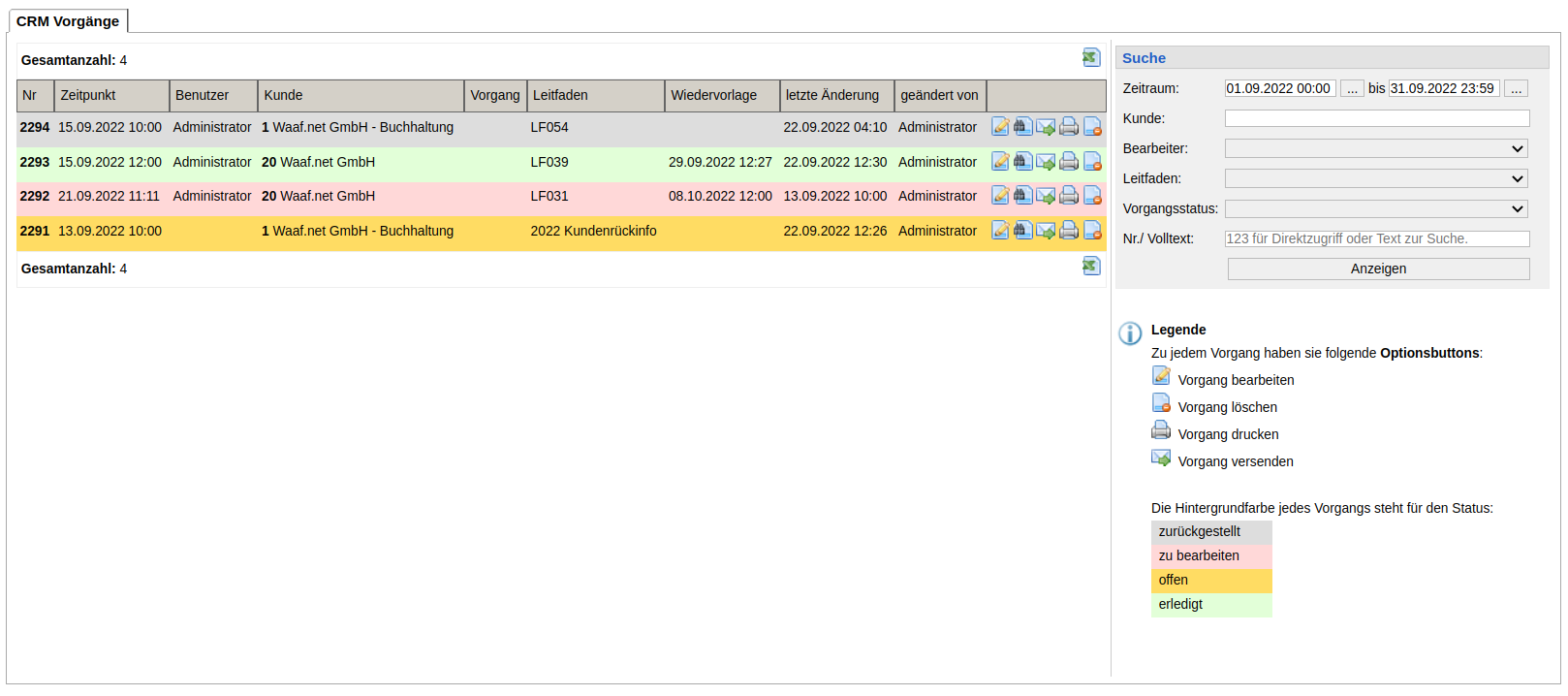
Vorgänge
Vorgangs-Übersicht
Vorgang bearbeiten
Wenn Sie einen Vorgang öffnen, haben Sie Zugriff auf wichtige Informationen wie den verwendeten Leitfaden, den Kunden oder Lieferanten, den Beginn und die Dauer des Vorgangs. Die Anmerkung oder Zusammenfassung des Vorgangs wird automatisch mit dem Bearbeiter hinterlegt, aber Sie haben die Möglichkeit, weitere Anmerkungen hinzuzufügen.
Es ist auch möglich, den Vorgangsstatus nachträglich zu ändern, was Auswirkungen auf die Hintergrundfarbe in der Vorgangsübersicht hat. Wenn Sie beispielsweise einen Kunden nicht erreicht haben, können Sie einen Termin zur Wiedervorlage angeben oder den Bearbeiter ändern, falls ein anderer Mitarbeiter den Vorgang übernehmen soll.
Vergessen Sie nicht, Ihre Änderungen zu speichern, wenn Sie damit fertig sind. Darüber hinaus können Sie über die Aktionssymbole oben am rechten Bildschirmrand den Vorgang per E-Mail senden, drucken oder löschen.
Alle Informationen zum Vorgang, einschließlich der Grunddaten und des Speicher-Buttons, werden unterhalb dieser Optionen angezeigt, um einen vollständigen Überblick über den Vorgang zu erhalten.
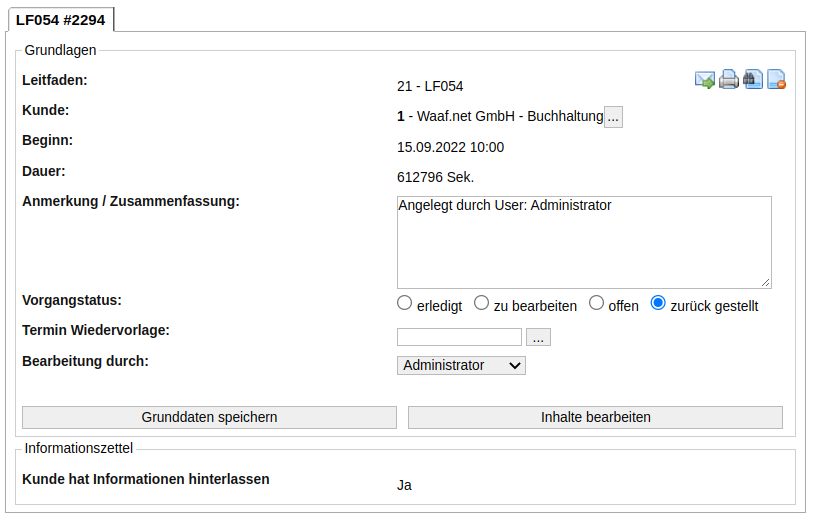
Vorgänge auf Basis Kunde / Vorgang
Ausgehen können CRM-Vorgänge (abhängig von ihrem Leitfaden) auf Basis Kunde oder Vorgang.
Leitfäden auf Basis Kunde arbeiten auf dem Kundenstamm zu finden unter Stammdaten / Kunden.
Leitfäden auf Basis Vorgang verwenden ein Angebot, einen Auftrag, eine Rechnung oder eine Gutschrift. Um direkt zum entsprechenden Vorgang zu gelangen haben Sie die Möglichkeit in der Detailansicht auf das "zum Vorgang" Symbol zu klicken.
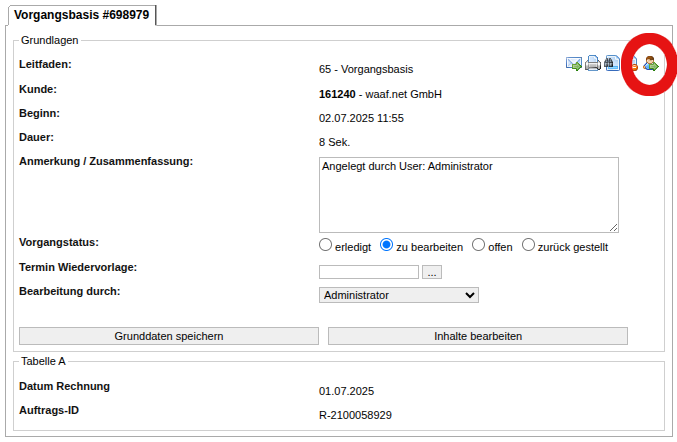
CRM Vorgang starten über Basisobjekt Kunde oder Vorgang
Ein CRM-Vorgang kann für einen Vorgang direkt in der Detailansicht im Bereich Aktionen angelegt werden.
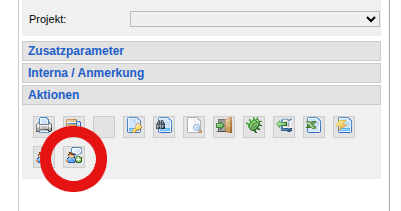
Danach kann ein entsprechender CRM-Vorgang mit dem Basis-Objekt Vorgang ausgewählt werden.

Ein CRM-Vorgang kann für einen Kunden direkt in der Detailansicht im Bereich Aktionen angelegt werden.
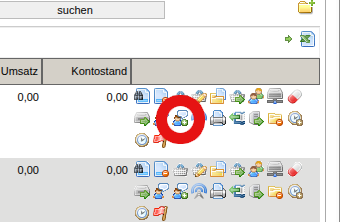
Danach kann ein entsprechender CRM-Vorgang mit dem Basis-Objekt Kunde oder Vorgang ausgewählt werden.
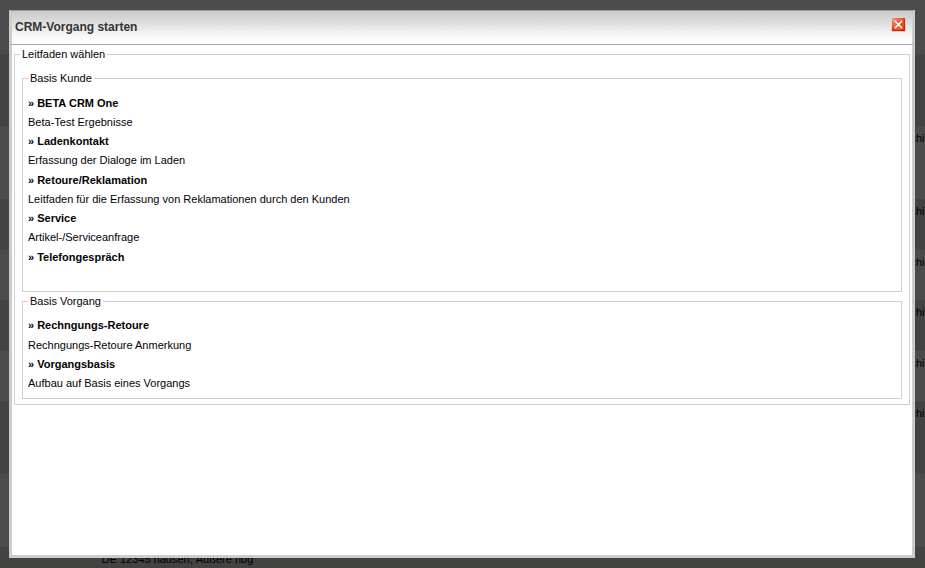
Dieser Punkt bezieht sich auf Version: wn:hub 25-07